
【外部院試】勉強アイデア② 用語説明問題の対策方法
こんばんは。にょです。
先日院試に合格できた、大学4年の地理学科民です🌏
昨日に引き続き、院試の勉強アイデアを載せていきます。
本日のテーマは、
「専門用語の覚え方」
です👍🏻
そんなもん覚えるだけやろ??
と、思うじゃないですか!!
否!!
これが意外と大変🥲
私の場合、院試で専門用語の意味を説明する問題が出されました。
意味→用語を答えるのは簡単なのですが、
用語→意味を答えるのは結構難しいのです...
聞いた事ある用語でも、意味って案外曖昧にしかわからない!!覚えられん!😭
そんな人のために、私が実際に行った覚え方を紹介していきます〜👍🏻
大変ですが、確実に覚えられるはずです🙆♀️
①専門用語を集める
まずは、
過去問で問われていた用語をかき集めましょう。
そして、その意味を調べる!!
参考書やら専門書やら、信頼できるものから意味を取ってくるのがベストですが、
まあ今どきネットにも良い情報はたくさんあるので、あまり拘らずに!!
自分的にわかりやすい!と思った意味説明をとりあえずピックアップしていきましょう✍🏻
その後、参考書から院試に出そうな用語も割り出していく、という流れがおすすめです。
過去問を一通り見てあれば、どんな単語が出そうか何となくわかってくると思います!
②用語のまとめ方
用語を集めて書いておくだけでは、残念ながら力はつきません、、😢
復習しなきゃ意味がないのです!!
そこで、
復習がしやすいようにまとめる
ことが大事になります。
それを踏まえて、私的おすすめな方法(iPhone,iPadユーザー向け)は、
Appleの純正リマインダーをつかってまとめる
という方法です。
この方法が向いているかのチェックリストはこちら↓
□紙に書いとくと見返さない
□アプリの右上の通知数が多いと減らしたくなる
□iPhoneの通知に逆らえない
□定期的に見て暗記したい
□iPhoneかiPadで暗記したい
□電車の中などで気軽に見たい
□用語集としてきれいにまとめて印刷したい
□暗記マーカー等のアプリで暗記したい
□随時更新できる用語集にしたい
□iPhoneとiPadで共有できる用語集にしたい
□どの参考書/サイトを参考にしたか書きたい
□重要度・過去問出題有無などで分類したい
□用語集内で検索できるようにしたい
上記に当てはまった方にはとてもおすすめの方法なので、読み進めてもらえたら嬉しいです!!🙆♀️
・Apple純正リマインダーで用語をまとめる方法
①iPhoneもしくはiPadで純正リマインダーを開く
②「リストを追加」をタップ
③リスト名をつける・アイコンを選ぶ
④作ったリストを開く
⑤「+新規」をタップ
⑥「タイトル」欄に用語を入力
⑦右端のℹ️マークをタップ
⑧「メモ」欄に用語の意味を入力
⑨「URL」欄に参考サイトのURLをコピペ
⑩「日付」をon(当日にしておく)
⑪「繰り返し」を毎週に(週一で通知されるよ)
(例:木曜日に登録した用語は、毎週木曜日に通知が来る。消さないと通知が溜まる。消しても1週間後にまた通知される!)
⑫「タグ」に参考書名や重要度、過去問出題有無などを足しとくのもおすすめ
⑬「画像を追加」から写真(あれば)を取り込む
※①~④まで行ったら、⑤~をひたすらループして単語をどんどん追加!!
画面の例載せときます!↓

一覧になった画面はこんな感じ!↓
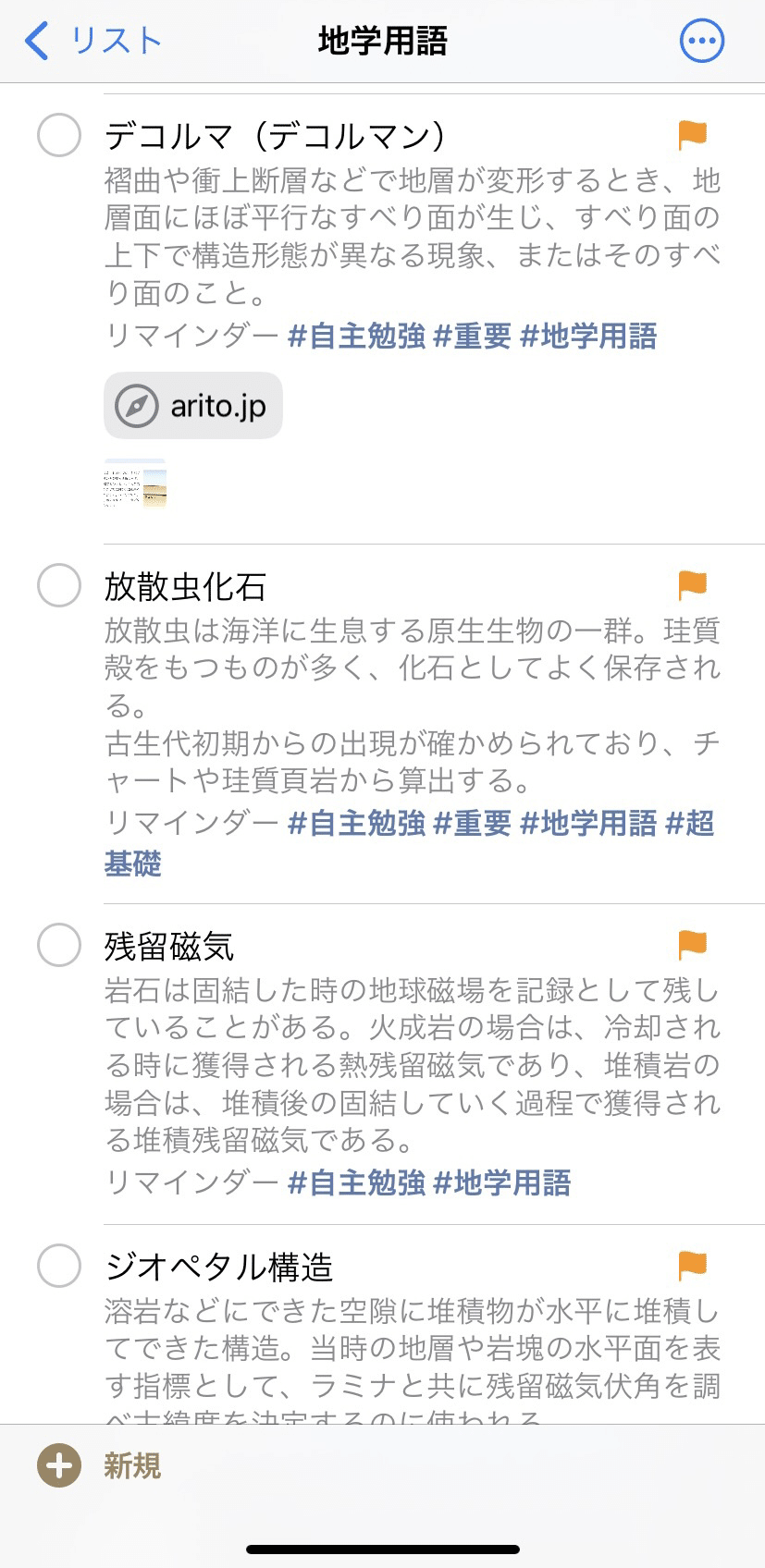
これを毎日やってくと、いい感じに1週間周期で復習できる用語集が出来ます。
URL、ハッシュタグ、画像など色々追加できるので、とってもおすすめ!!
ぜひやってみて下さい👐🏻
このやり方だと
各用語を毎週1回確認できるので、
もし院試まで10週間あるなら、全用語の意味を10回読めます。
7回以上見るのがおすすめです👀
これでだいぶ覚えられると思います。
では、
暗記できたかテストしたいとき
のやり方を説明していきます✍🏻
③暗記できたかテストする方法
私の場合、
・印刷してテストする
・暗記マーカー(アプリ)でテストする
の2パターンをやっていました。
個人的には後者が好きだけど、
自分にとってやりやすい方で良いと思います🙆♀️
・印刷してテストする方法
印刷した見た目がこちら↓

私はルーズリーフに印刷して、バインダーに入れてました📒
これを使って、
意味を隠しながら頭の中で意味を思い浮かべる
↓
意味を見て、確認
↓
〇✕△のマークをつける
を繰り返すのが良いかと思います💪🏻
想像以上に大変ですが、
根気良くやりましょう🫤🔥!!
では、アプリでテストする方法も紹介していきます!
・暗記マーカーアプリでテストする方法
なにそれって感じだと思うので、iPadのスクショ載せます↓

正答率が高いものはマーカーが緑っぽく
正答率の低いものはマーカーが赤っぽく
なります👀 すごー!!
使用するアプリはこちら!

できればApple Pencil、スタイラスペンなどがあるとマーカーが引きやすい!
けど、なくても何とかなります。
このアプリにはPDF書類が取り込めるので、
用語リストをPDF化(プリント→印刷プレビューを長押しした後、2回タップ)
してファイルに保存して、
アプリに読み込んでください📁
あとは暗記したいとこにマーカーを引いて、
(右下のマーカーマークをタップすると引けるようになるよ!)
Rマーク(たぶんリトライのR)をタップしてテスト!
※細かくは書いてませんが、感覚的に操作できると思います💭

これで何周もテストして、
特に正答率が低かったものを重点的に潰していきましょう😲!
以上が、私が実践していた覚え方です。
④終わりに
今回紹介した方法は、結構ややこしく見えるかもしれませんが、
やって見たら簡単なので、ぜひ実践してみてください🏋️♀️!!
「何回も繰り返す」
これを怠らないように!!
電車での移動中など、隙間時間にコツコツやりましょう🚃
私は1日15〜30分×2.5ヶ月ほど
やってました!
参考になったら嬉しいです💭
